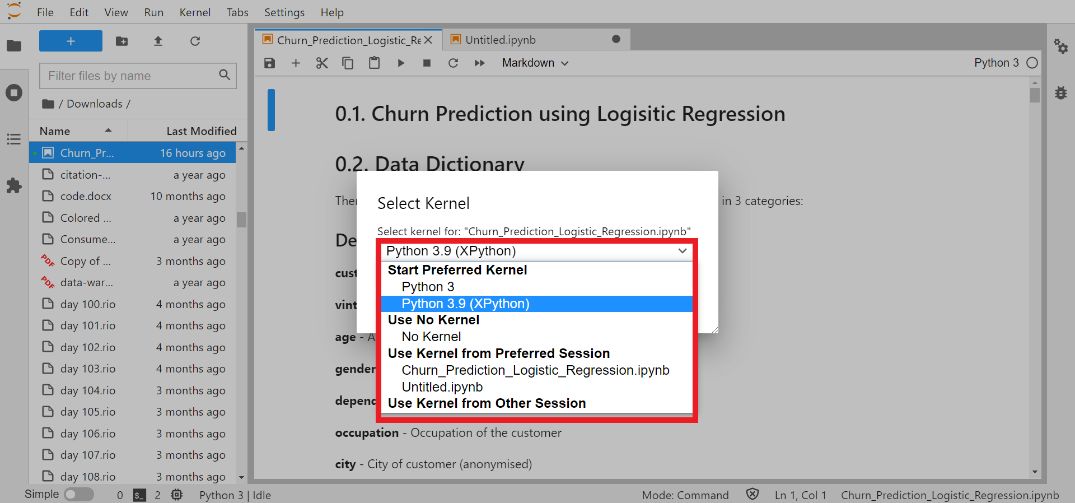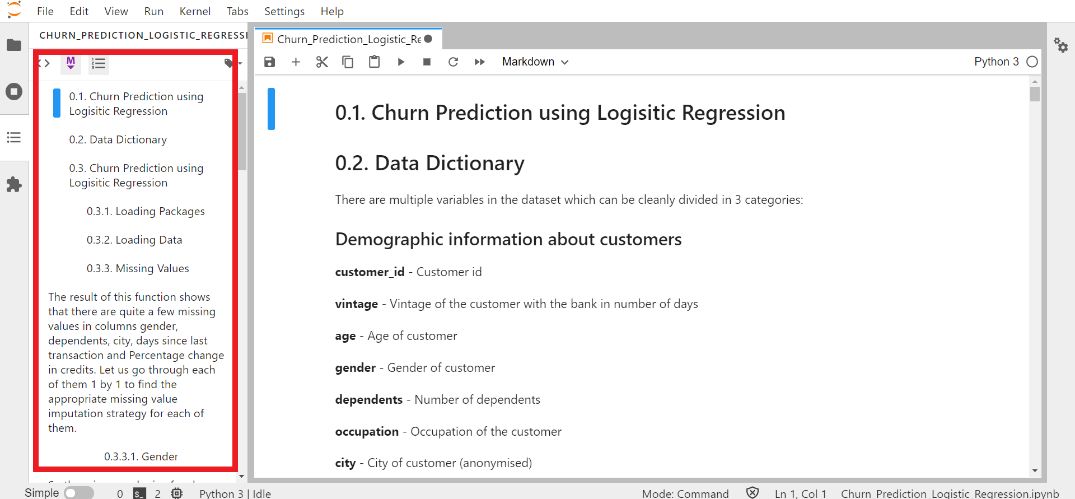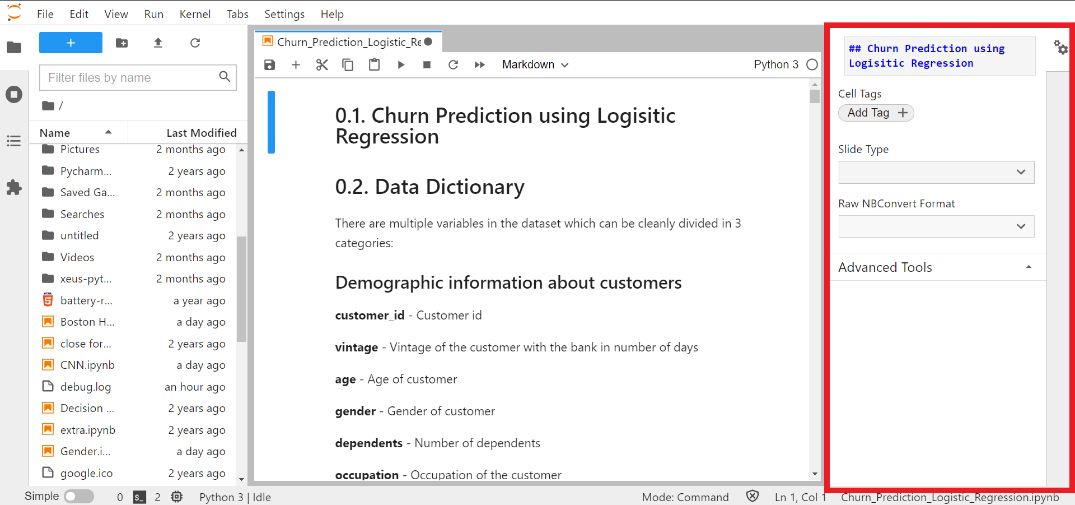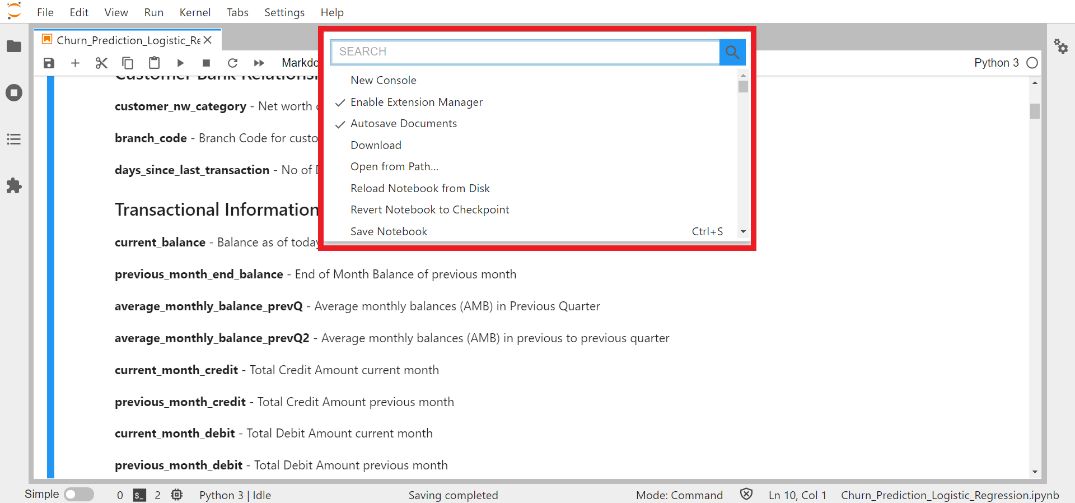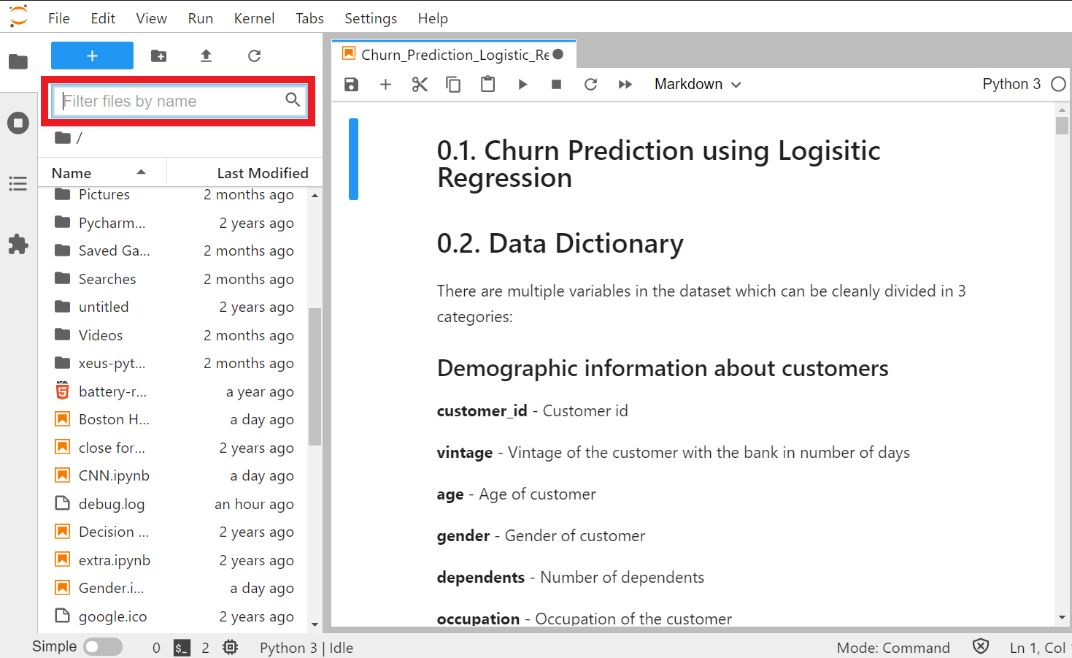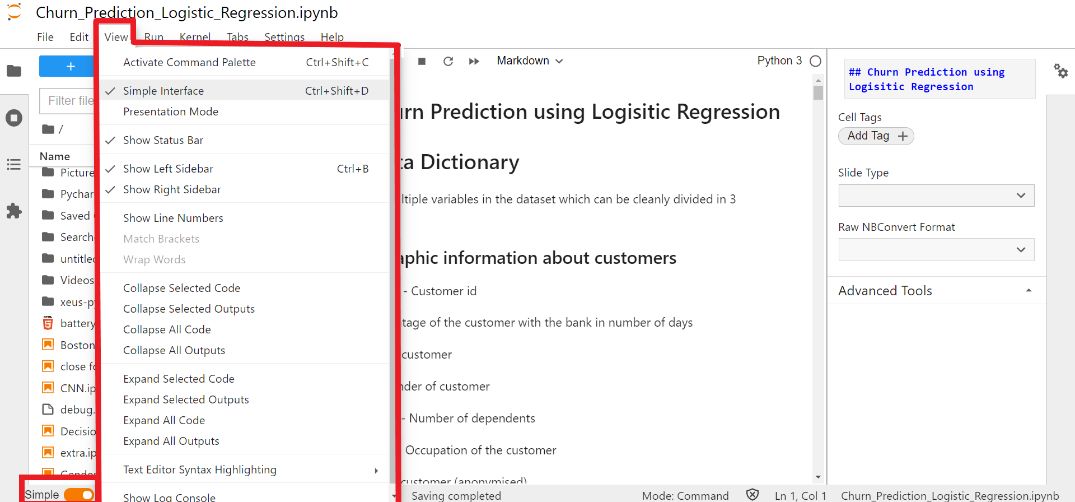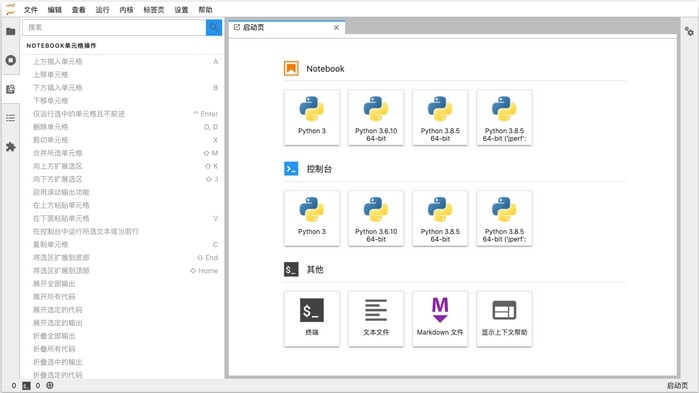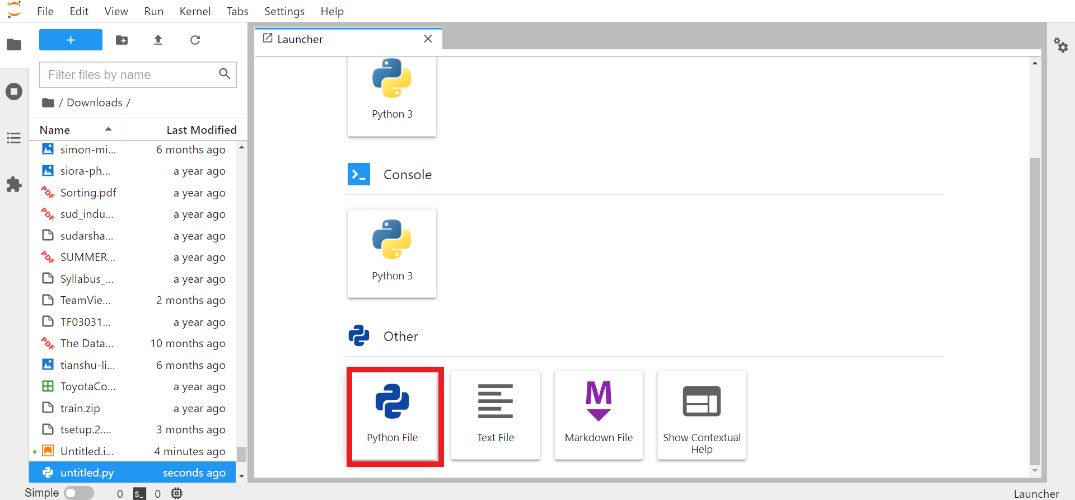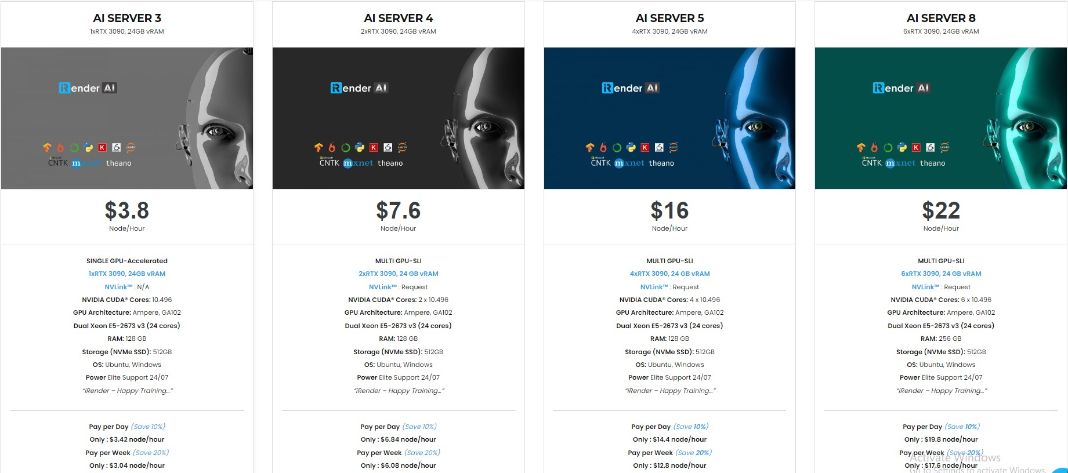JupyterLab 3.0 có gì mới?
Jupyter Notebook là một nền tảng máy tính tương tác dựa trên web rất nổi tiếng, nhận được rất nhiều sự yêu thích từ chúng ta. Tuy nhiên, có một môi trường phát triển tương tác dựa trên web mới nhất dành cho notebooks, mã và dữ liệu – là JupyterLab – rất đáng để bạn thử kiểm tra. Bạn chắc chắn sẽ thích việc chuyển đổi sang JupyterLab để thực hiện các nhiệm vụ khoa học dữ liệu của mình.
Trong bài viết này, chúng tôi sẽ giới thiệu cho bạn một số cập nhật và thay đổi mà bạn có thể thấy trong JupyterLab 3.0, là phiên bản mới nhất của nó.
1. Cách cài đặt JupyterLab 3.0
Nếu bạn đã sử dụng JupyterLab thì chỉ cần sử dụng các lệnh sau để nâng cấp JupyterLab của bạn
Với pip:
pip install --upgrade jupyterlab
Với conda:
conda update jupyterlab
Nếu mới sử dụng, bạn sẽ cần cài đặt pip hoặc Anaconda/ Miniconda trên hệ thống của mình trước.
Sau đó, sử dụng các lệnh sau để cài đặt JupyterLab
Với pip:
pip install jupyterlab==3
Với conda:
conda install -c conda-forge jupyterlab=3
2. Những thay đổi/ cải tiến trong JupyterLab 3.0
2.1. Trình gỡ lỗi
JupyterLab 3.0 hiện đi kèm với trình gỡ lỗi giao diện người dùng theo mặc định, cho phép bạn gỡ lỗi trực tiếp những notebooks, bảng điều khiển mã và tệp từ JupyterLab.
Để sử dụng trình gỡ lỗi này, bạn sẽ cần một kernel hỗ trợ gỡ lỗi. Ví dụ, đối với python, chúng ta có xeus-python, thường được gọi là xpython, là kernel Python duy nhất hiện giờ hỗ trợ gỡ lỗi và tương thích với JupyterLab. Bạn cần cài đặt nó trước, sau đó làm theo các lệnh sau để cài đặt xeus-python.
Với Conda:
Cách sử dụng an toàn nhất là tạo một môi trường có tên jupyterlab-debugger với cài đặt miniconda của bạn
conda create -n jupyterlab-debugger -c conda-forge jupyterlab=3 xeus-python conda activate jupyterlab-debugger
Sau khi cài đặt xong, bạn chỉ có thể chọn kernel này từ trình khởi chạy
hoặc bạn có thể chuyển sang xpython kernel bằng cách sử dụng hộp thoại lựa chọn kernel:
Và sau đó bạn đã sẵn sàng để gỡ lỗi code của mình
2.2. Mục lục
Nâng cấp này rất đơn giản nhưng mà lại hiệu quả, giúp bạn xem và điều hướng qua cấu trúc của tài liệu một cách dễ dàng. Khi bạn nhấp vào Chuyển đổi Toogle Auto-numbering (tự động đánh số), bạn sẽ thấy một bảng mục lục. Nếu muốn xem mô tả của 1 mục nào đó, bạn nhấn vào ô Toogle Markdown Text này (là nút nhỏ có chữ cái M):
2.3. Những thay đổi trong giao diện
Đã có một số thay đổi trong giao diện phía người dùng. Phần property inspector giờ đây đã chuyển sang thanh bên phải.
Bảng lệnh bây giờ nổi lên ở giữa trên cùng của cửa sổ. Điều này cho phép người dùng nhanh chóng gọi một lệnh trong khi vẫn đóng thanh sidebar hoặc chuyển đổi các bảng sidebar. Bây giờ bạn có thể sử dụng menu View hoặc sử dụng phím tắt Ctrl + Shift + C để truy cập bảng lệnh.
Trình duyệt tệp hiện có đầu vào filter có thể lọc danh sách tệp bằng cách sử dụng kết hợp mờ (fuzzy matching) giống như bảng lệnh
Giờ đây, bạn cũng có thể dễ dàng truy cập chế độ Simple interface bằng cách sử dụng nút bật/ tắt trên dấu nhắc lệnh. Nó đã được cập nhật để có cảm giác được định hướng bằng tài liệu, có mục tiêu hơn.
Bạn cũng có thể chọn chế độ Simple interface từ menu View hoặc bạn có thể chỉ cần nhấn trực tiếp phím tắt Ctrl + Shift + D.
2.4. Hỗ trợ nhiều ngôn ngữ
Một cập nhật lớn trong phiên bản JupyterLab này là giờ đây bạn có thể thay đổi giao diện và xem nội dung bằng ngôn ngữ của mình. Trước tiên, bạn sẽ cần cài đặt một gói ngôn ngữ (xem danh sách các gói có sẵn tại đây), làm theo lệnh này (ví dụ với ngôn ngữ tiếng Trung)
Với pip:
pip install jupyterlab-language-pack-zh-CN
Với conda:
conda install -c conda-forge jupyterlab-language-pack-zh-CN
Khi bạn cài đặt các gói ngôn ngữ này, chỉ mã ngôn ngữ được thay đổi và phần còn lại của lệnh vẫn giữ nguyên. Khi bạn đã cài đặt gói ngôn ngữ, tất cả những gì bạn cần làm bây giờ là thay đổi giao diện.
Bạn đi đến:
Settings> Language> Chinese(Simplified China)
Một cửa sổ pop-up xác nhận sẽ xuất hiện. Bạn nên nhấn chấp nhận và sau đó làm mới trang. Bây giờ bạn sẽ thấy mọi thứ trên màn hình bằng ngôn ngữ bạn đã chọn (trong trường hợp này là tiếng Trung).
2.5. Một cách cài đặt tiện ích mở rộng khác
JupyterLab được thiết kế như một môi trường có thể mở rộng. Các phần mở rộng của JupyterLab có thể tùy chỉnh hoặc nâng cao bất kỳ phần nào của JupyterLab. Trước đó, bạn có thể cài đặt các gói source extension từ npm bằng Extension Manager trong JupyterLab và labextension jupyter. Và việc cài đặt một source extension yêu cầu Node.js và một bản xây dựng lại JupyterLab để kích hoạt.
Bạn vẫn có thể sử dụng phương pháp này, nhưng bây giờ có một cách khác và dễ dàng hơn, đó là sử dụng gói pip và conda của Python.
Một trong những ví dụ về phần mở rộng là Debugger, là phần 2.1. Một ví dụ đơn giản khác về tiện ích mở rộng JupyterLab là tệp Python. Để cài đặt tiện ích mở rộng này, bạn nên sử dụng lệnh sau
Với pip:
pip install jupyterlab-python-file
Với conda:
conda install -c conda-forge jupyterlab-python-file
Đơn giản vậy thôi! và sau khi chạy thành công lệnh này, bạn sẽ thấy rằng trình khởi chạy hiện có tùy chọn tệp python trong đó.
Đây là tài liệu chính thức về cách cài đặt và quản lý các phần mở rộng của JupyterLab.
Bạn cũng có thể kiểm tra tất cả thay đổi của JupyterLab trong phiên bản 3.0 tại liên kết này. Nó cũng chứa một số thay đổi từ phía nhà phát triển, các bản sửa lỗi, v.v.
3. iRender - Cloud Computing dành cho AI/ Học sâu
Tại iRender, chúng tôi cung cấp nhiều GPU cho thuê với RTX3090 hiện đại. Máy chủ từ xa của chúng tôi được Tối ưu hóa cho Khoa học Máy tính, Học máy, Học sâu.
Chúng tôi hỗ trợ tất cả các IDE & Thư viện AI như: TensorFlow, Jupyter, Python, Anaconda, MXNet, PyTorch, Keras, CNTK, Caffe, v.v.
Bạn có thể tham khảo các gói bên dưới được chúng tôi thiết kế riêng cho AI/ Học sâu:
Chỉ cần một vài cú nhấp chuột, bạn có thể truy cập vào máy chủ của chúng tôi và toàn quyền kiểm soát nó. Việc đào tạo mô hình của bạn sẽ tăng tốc độ nhanh hơn gấp nhiều lần.
Hơn thế nữa, chúng tôi cung cấp các tính năng khác như NVLink nếu bạn cần thêm VRAM, Gpuhub Sync để truyền và đồng bộ hóa tệp nhanh hơn, tính năng Fixed Rental (thuê cố định dài hạn) để tiết kiệm tiền từ 10-20% so với thuê theo giờ (10% cho thuê hàng ngày, 20% cho thuê hàng tuần và hàng tháng).
Bạn có thể đăng ký tài khoản ngay hôm nay thông qua link này để trải nghiệm dịch vụ của chúng tôi. Hoặc liên hệ với chúng tôi qua Zalo 0916806116 để được tư vấn và hỗ trợ.
Cảm ơn bạn & Happy training!
Nguồn: analyticsvidhya.com